- Sharepoint- und Excel-Arbeitsmappen sind etwas, mit dem Büroangestellte jeden Tag vertraut sind.
- Die folgende Anleitung hilft Ihnen, falls Sie nicht mehr darauf zugreifen können.
- Wenn Sie weitere Hilfe zu SharePoint benötigen, besuchen Sie unsere Hub für SharePoint-Probleme.
- Wenn Sie sich für Browser interessieren, werden Sie unsere Website lieben dedizierte Browser-Sektion.
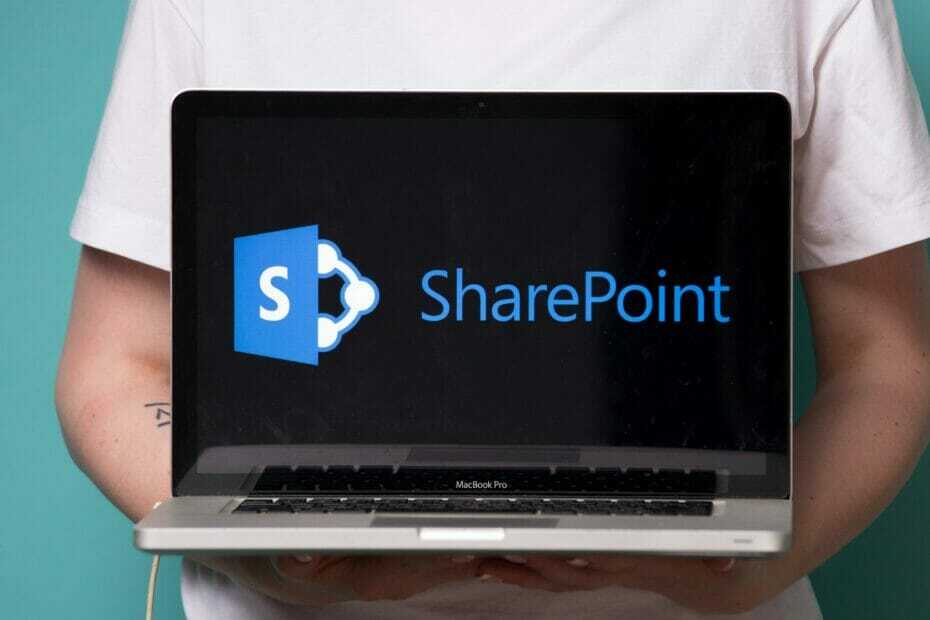
- Einfache Migration: Verwenden Sie den Opera-Assistenten, um vorhandene Daten wie Lesezeichen, Passwörter usw.
- Ressourcennutzung optimieren: Ihr RAM-Speicher wird effizienter genutzt als in anderen Browsern
- Verbesserte Privatsphäre: kostenloses und unbegrenztes VPN integriert
- Keine Werbung: Der integrierte Werbeblocker beschleunigt das Laden von Seiten und schützt vor Data-Mining
- Gaming-freundlich: Opera GX ist der erste und beste Browser für Spiele
- Oper herunterladen
Der Online-Zugriff auf und die Bearbeitung Ihrer Arbeitsmappen sollte kein Problem darstellen. Dies scheint jedoch für einige Benutzer der Fall zu sein, da sie Arbeitsmappen nicht öffnen können Microsoft Excel oder SharePoint.
Sie treffen sich mit dem Es tut uns leid, dass wir die Arbeitsmappe im. nicht öffnen können Browser Fehler und kann nicht fortfahren. Wir haben einige Tipps, wie Sie dies lösen können.
Wie öffne ich eine Arbeitsmappe im Browser?
- Versuchen Sie es mit Edge, IE oder Opera
- Freigabe aktivieren
- Bearbeiten Sie eine Kopie anstelle der Originaldatei
1. Versuchen Sie es mit Edge, IE oder Opera
Beginnen wir mit der Migration zu Edge oder IE. Ja, wir wissen, dass dies möglicherweise keine Browser Ihrer Wahl sind, aber sie funktionieren am besten mit anderen webbasierten Microsoft-Anwendungen.
Sie können zusätzlich bestimmte IE-spezifische Add-Ons installieren, die Ihnen einen beispiellosen Zugriff auf Ihre Arbeitsmappe ermöglichen, sei es SharePoint oder Excel.
Alternativ können Sie geben Oper ein Versuch. Dieser Chromium-basierte Browser überprüft alle Kriterien, wenn es um Zuverlässigkeit und Sicherheit geht. Angeblich schränkt Microsoft den Zugriff auf seine webbasierten Anwendungen auf die konkurrierenden Browser ein.
Wie wäre es also mit einem Browser, der datenschutzorientiert und funktionsreich. Es kostet Sie nichts außer etwas Zeit, um es zu installieren und auszuprobieren.
Außerdem ist der Browser dank der umfangreichen Add-On-Unterstützung anpassbar, um eine Vielzahl von Anforderungen zu erfüllen.

Oper
Dank dieses schnellen, effizienten und hochgradig anpassbaren Webbrowsers können Sie Ihre SharePoint-Arbeitsmappen problemlos öffnen, bearbeiten und bearbeiten.
Besuche die Website
2. Freigabe aktivieren

Hier ist, was Sie tun müssen:
- Klick auf das Rezension Tab.
- Wählen das Arbeitsmappe teilen Werkzeug.
- Überprüf den Änderungen zulassen Kästchen und bestätigen Sie die Änderungen.
Normalerweise gibt es einige Teile der Datei, die für die Freigabe nicht unterstützt werden, aber Sie sollten dennoch den Hauptteil der Datei in der webbasierten Anwendung anzeigen können.
Sie müssen jedoch die Freigabe für die besagte Datei aktivieren, bevor wir online darauf zugreifen können. Diese Option ist standardmäßig deaktiviert und Sie sollten sie aktivieren, damit eine Excel-Tabelle oder SharePoint-Datei online zugänglich ist.
3. Bearbeiten Sie eine Kopie anstelle der Originaldatei
Schließlich können Sie versuchen, die Dateikopie anstelle der Originaldatei zu bearbeiten. Dadurch konnten einige Benutzer online auf die Datei zugreifen, auch wenn sie in Chrome oder Firefox möglicherweise immer noch nicht funktioniert. Denken Sie also daran. Sie können die Kopie bearbeiten, die helfen soll.
Sobald der Fehler auftritt, klicken Sie einfach auf Kopie bearbeiten und Sie können alles lokal zusammenführen. Vergessen Sie nur nicht, einen anderen Namen zu verwenden, sonst wird die Originaldatei beim Speichern ersetzt.
Damit können wir diesen Artikel abschließen. Falls Sie Fragen oder alternative Problemumgehungen haben, können Sie uns diese gerne im Kommentarbereich unten mitteilen.
Die Lösungen sind auch wirksam, wenn die folgenden Fehler auftreten:
- Es tut uns leid, wir können die Arbeitsmappe nicht im Browser öffnen, da sie diese nicht unterstützten Funktionen verwendet
- Leider können wir Ihre Arbeitsmappe nicht online in Excel öffnen
 Haben Sie immer noch Probleme?Beheben Sie sie mit diesem Tool:
Haben Sie immer noch Probleme?Beheben Sie sie mit diesem Tool:
- Laden Sie dieses PC-Reparatur-Tool herunter auf TrustPilot.com als großartig bewertet (Download beginnt auf dieser Seite).
- Klicken Scan starten um Windows-Probleme zu finden, die PC-Probleme verursachen könnten.
- Klicken Repariere alles um Probleme mit patentierten Technologien zu beheben (Exklusiver Rabatt für unsere Leser).
Restoro wurde heruntergeladen von 0 Leser in diesem Monat.



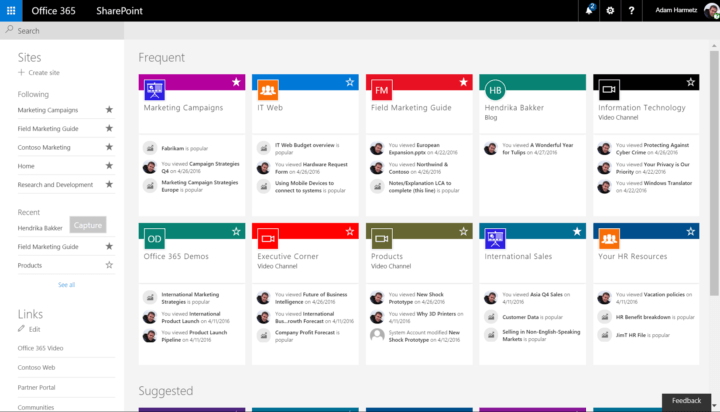
![Die Anmeldung funktioniert derzeit leider nicht [SharePoint-Fehler beheben]](/f/0ff2bf5540d191587f3a89e15f9a77f9.png?width=300&height=460)